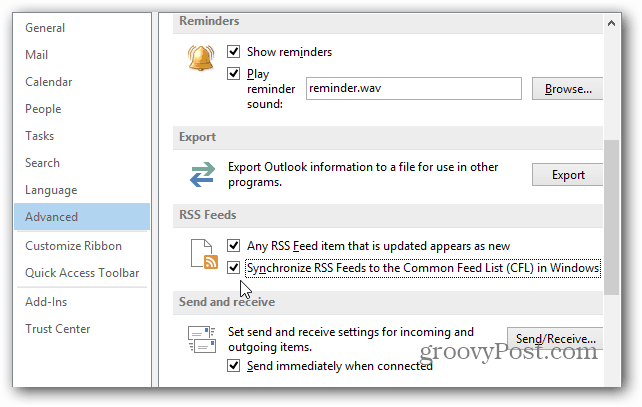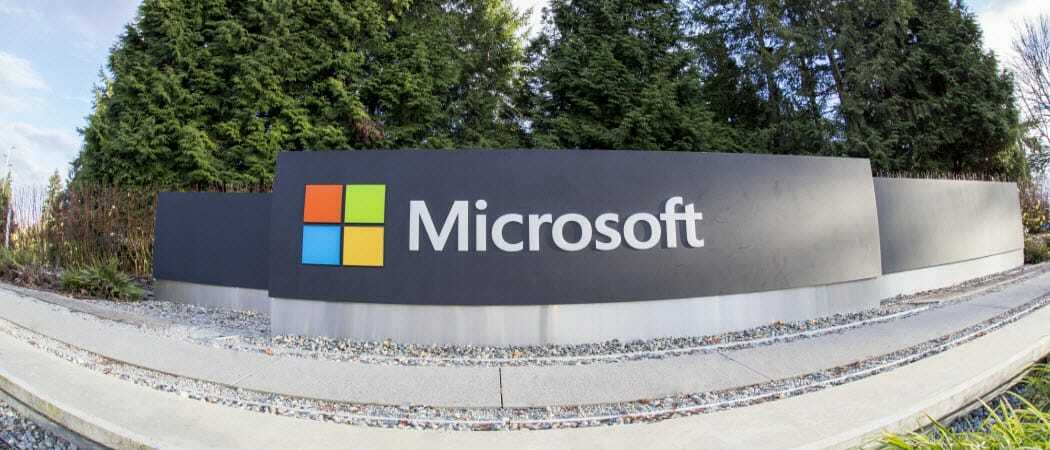Jak przenieść swój magazyn haseł LastPass do Bitwarden
Bezpieczeństwo Bitwarden Lastpass Bohater / / February 27, 2021
Ostatnia aktualizacja

LastPass niedawno ogłosił, że jego darmowa wersja traci funkcje. Najbardziej zauważalną zmianą jest to, że użytkownicy korzystający z bezpłatnych usług będą musieli wybierać między przeglądaniem haseł i zarządzaniem nimi na komputerze lub telefonie, ale nie na obu. Aby mieć obsługę wielu urządzeń i nie tylko, musisz przejść na konto premium.
Ta zmiana może sprawić, że będziesz szukać innych bezpłatnych alternatywne menedżery haseł obsługujące zarówno urządzenia mobilne, jak i stacjonarne. Jedną z bardziej popularnych obecnie opcji jest Bitwarden. Usługa zarządzania hasłami Bitwarden jest bezpłatna, open source i nie ma ograniczeń. Kolejną zaletą Bitwarden jest to, że sprawia, że zmiana jest łatwa. Oto jak to zrobić.
Eksportuj swój LastPass Vault
Aby rozpocząć, musisz wyeksportuj swój skarbiec haseł LastPass. Jeśli korzystasz już z LastPass, prawdopodobnie używasz jego rozszerzenie przeglądarki a wszystko można łatwo zrobić za pomocą rozszerzenia. Dlatego upewnij się, że jesteś zalogowany przy użyciu hasła głównego. Ikona rozszerzenia LastPass będzie
Kliknij ikonę rozszerzenia w przeglądarce i kliknij Opcje konta.
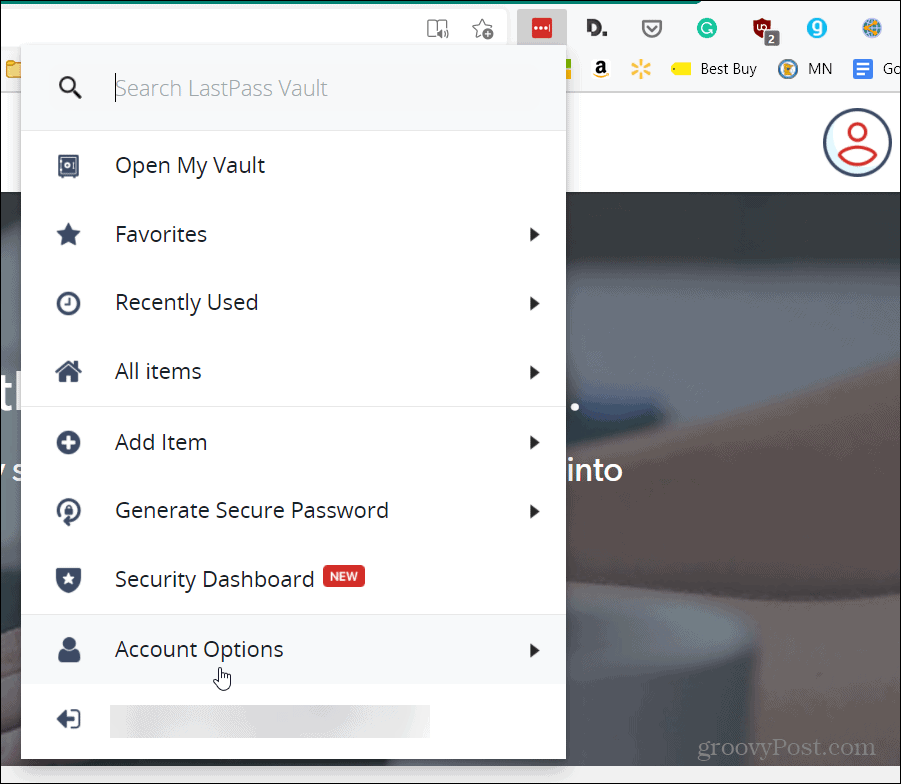
Następnie z tego samego menu przejdź do Zaawansowane> Eksportuj i kliknij Plik LastPass CSV.
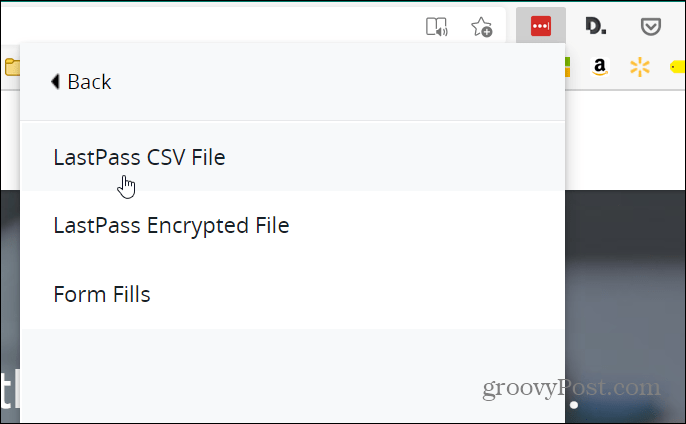
Następnie wpisz swoje hasło główne LastPass i kliknij Kontyntynuj przycisk.
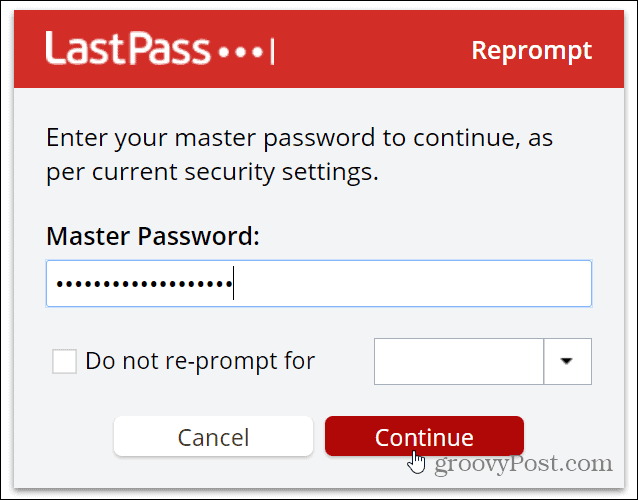
Plik CSV zostanie pobrany do domyślnej lokalizacji pobierania przeglądarki. Teraz, gdy masz plik, możesz udać się do Bitwarden, aby zaimportować hasła i inne dane w skarbcu.
Związane z:Jak wyeksportować i wykonać kopię zapasową magazynu haseł LastPass
Importuj hasła do Bitwarden
Aby rozpocząć proces importowania, zaloguj się do swojego Konto Bitwarden i udaj się do Moja Krypta, i kliknij Przybory na górze.
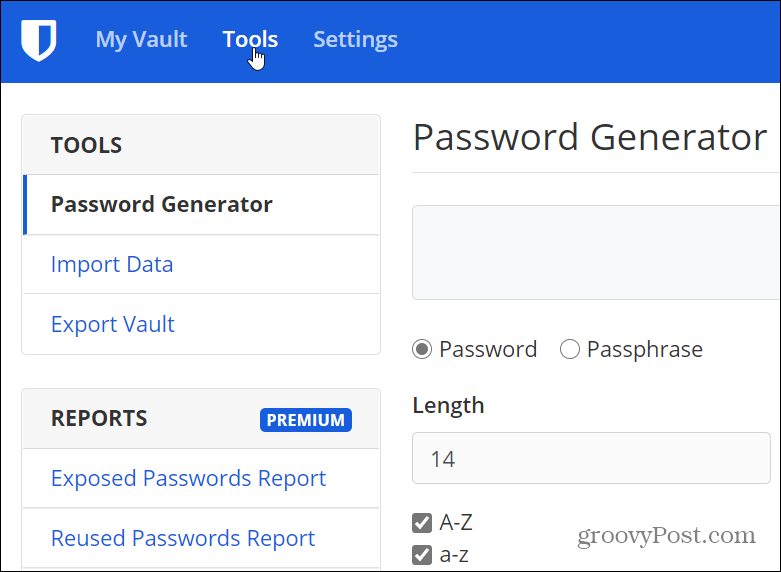
Następnie kliknij Zaimportować dane z listy po lewej stronie. Kliknij menu rozwijane po prawej stronie i wybierz plik LastPass (CSV).
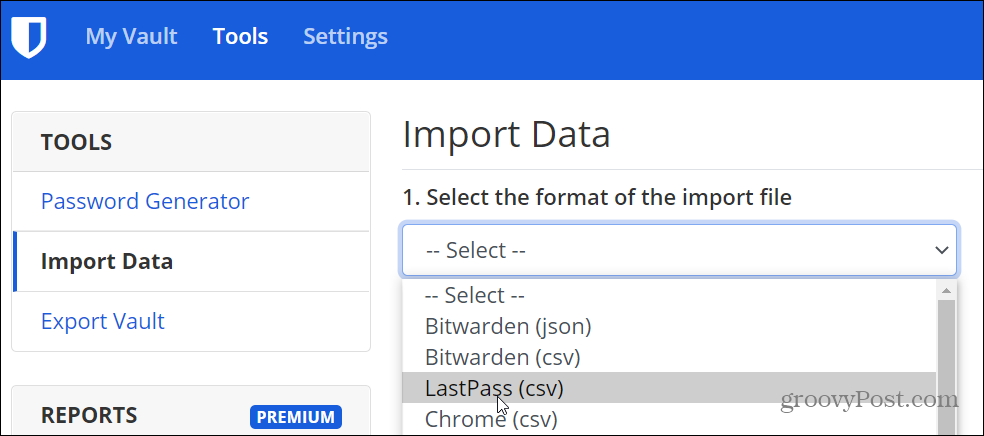
Następnie kliknij Wybierz plik przycisk.
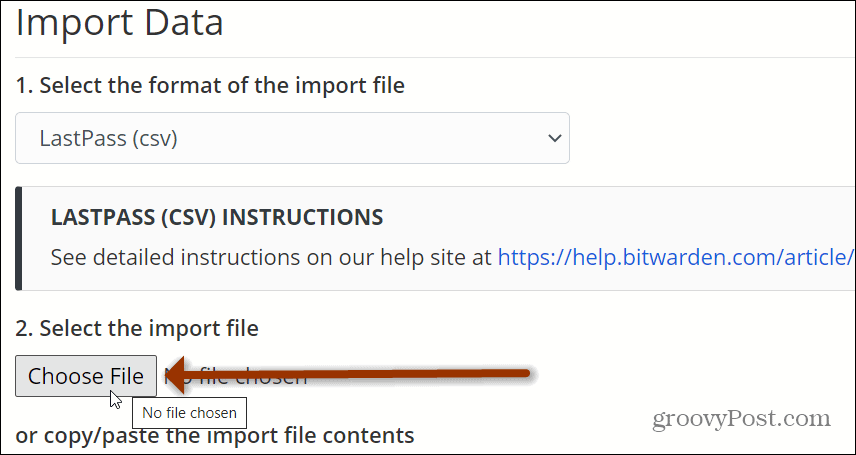
Przejdź do lokalizacji, w której został pobrany plik LastPass CSV. Podświetl go i kliknij otwarty przycisk. Zwróć uwagę, że plik przechowalni haseł powinien być oznaczony „lastpass_export.csv”, chyba że zmieniłeś jego nazwę.
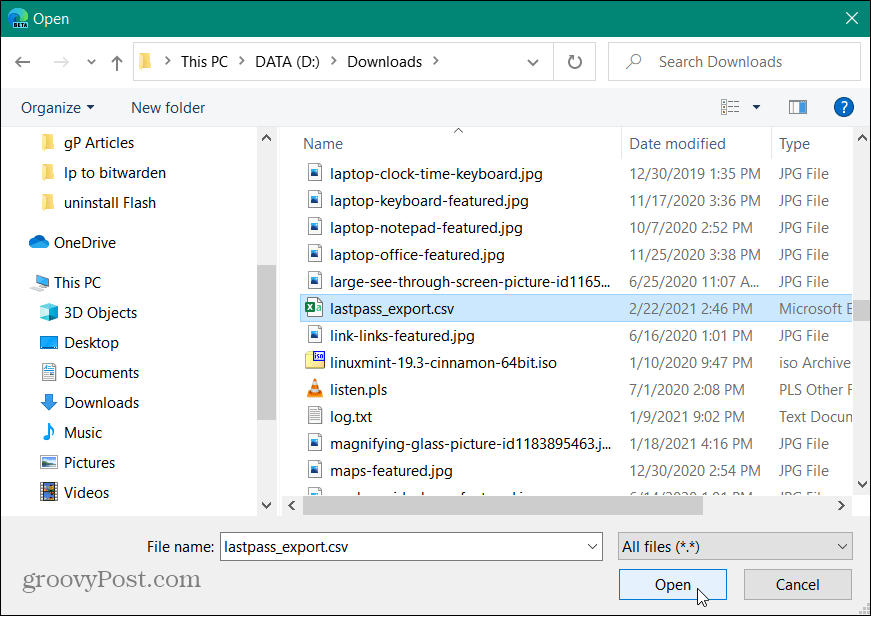
Teraz kliknij Zaimportować dane przycisk.
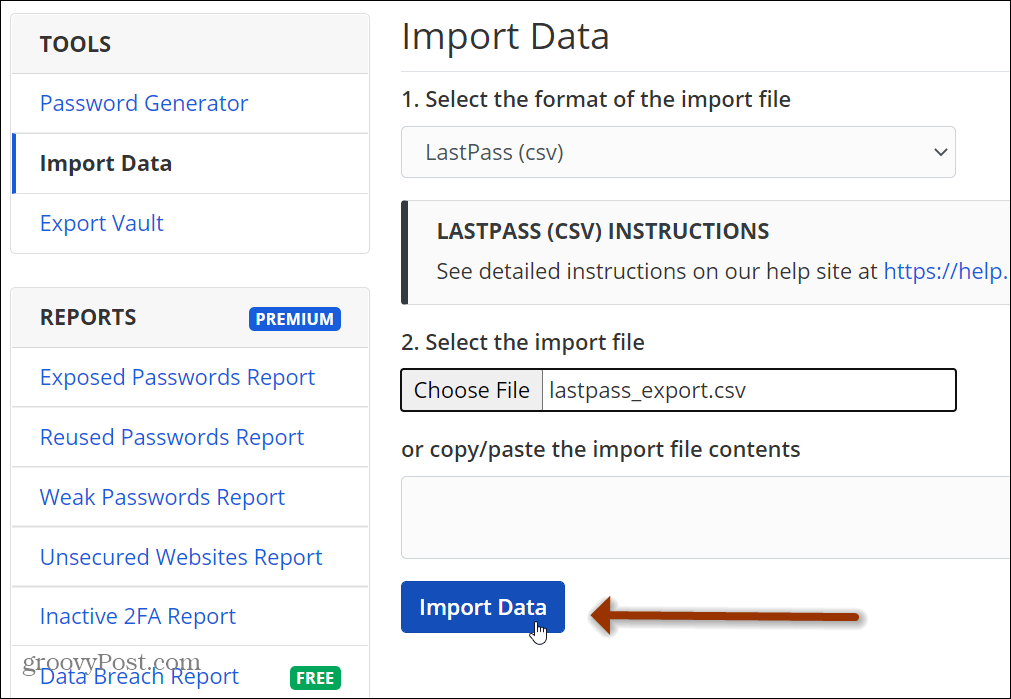
To wszystko! Teraz twoje dane LastPass pojawią się w twoim skarbcu Bitwarden. Twoje hasła i inne dane będą dostępne na wszystkich urządzeniach i przeglądarkach, na których masz zainstalowany Bitwarden.
A jeśli nie chcesz używać Bitwarden, zapoznaj się z innymi opcjami w naszym artykule: Darmowe alternatywne menedżery haseł LastPass dla wszystkich Twoich urządzeń.
Dopasowywanie cen w sklepie: jak uzyskać ceny online podczas zakupów w sklepie
Kupowanie w sklepie nie oznacza, że musisz płacić wyższe ceny. Dzięki gwarancji dopasowania ceny możesz uzyskać rabaty online podczas zakupów w ...
Jak podarować subskrypcję Disney Plus cyfrową kartą podarunkową
Jeśli lubisz Disney Plus i chcesz się nim podzielić z innymi, oto jak kupić subskrypcję Disney + Gift na ...
Twój przewodnik po udostępnianiu dokumentów w Dokumentach, Arkuszach i Prezentacjach Google
Możesz łatwo współpracować z aplikacjami internetowymi Google. Oto Twój przewodnik dotyczący udostępniania w Dokumentach, Arkuszach i Prezentacjach Google z uprawnieniami ...